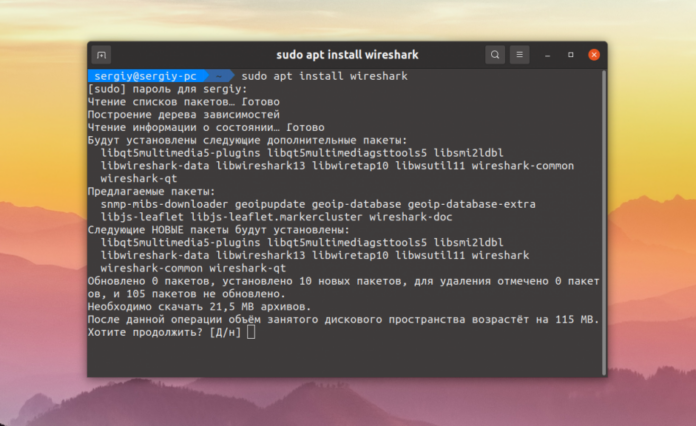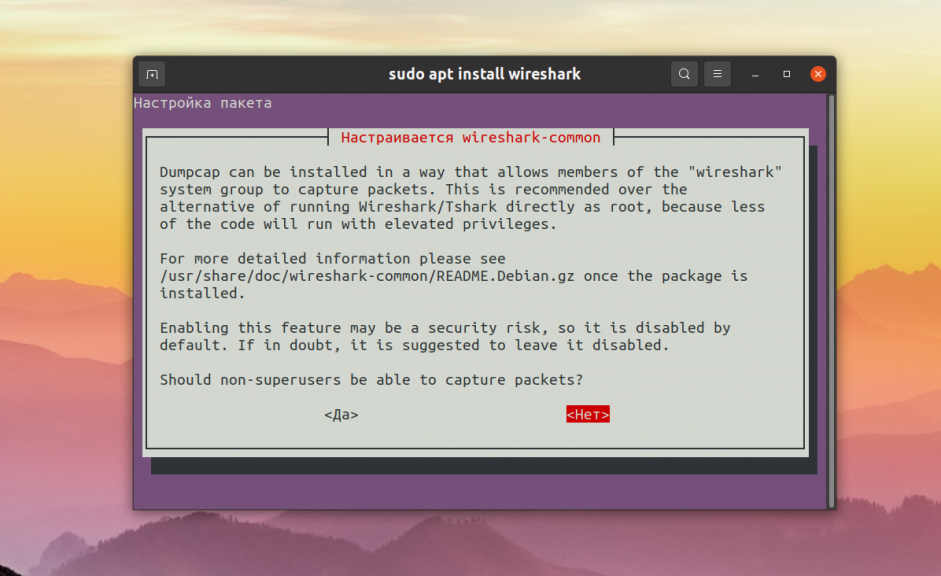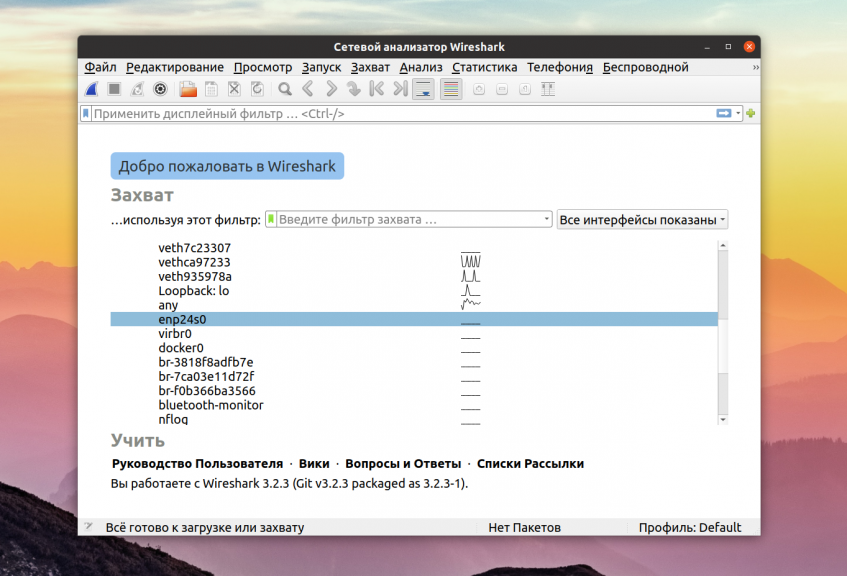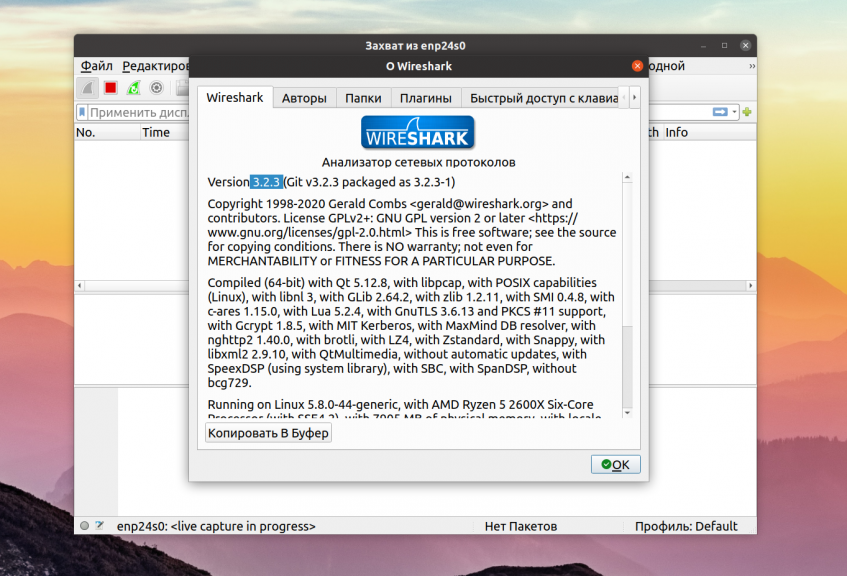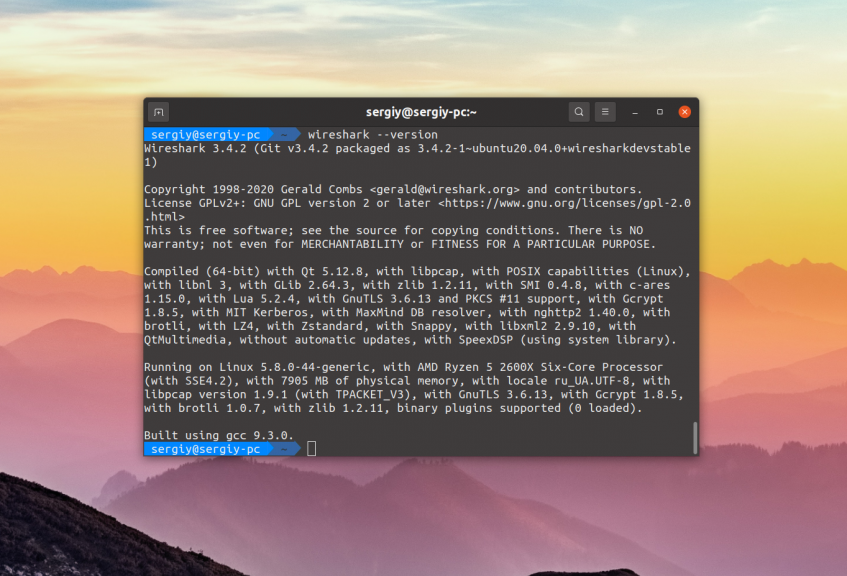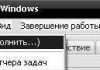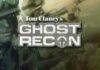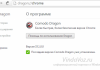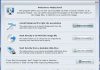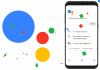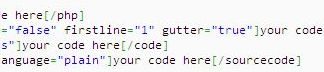Wireshark – це одна з найпопулярніших програм для аналізу мережевого трафіку. За допомогою неї ви можете переглянути вміст мережевих пакетів на різних рівнях роботи мережі. Крім безпосередньо аналізу трафіку в програмі є можливість розшифровки зашифрованих пакетів бездротових мереж. На відміну від консольної утиліти tcpdump у wireshark є дуже зручний графічний інтерфейс.
У цій невеликій статті ми розглянемо як встановити wireshark в ubuntu 20.04, як отримати останню версію, а також як налаштувати програму для роботи від імені звичайного користувача.
Установка wireshark в ubuntu
1. Офіційний сайт
Найпростіший спосіб встановити wireshark – використовувати офіційні репозиторії. Для цього виконайте таку команду:
Sudo apt install wireshark
Під час установки програма запитає чи потрібно дозволити запускати wireshark від імені звичайного користувача. Справа в тому, що аналізувати мережеві пакети за замовчуванням можна тільки від імені суперкористувача. Але запускати графічні програми від імені суперкористувача не рекомендується. Якщо в цьому вікні відповісти так , то всі користувачі з групи wireshark зможуть отримати доступ до програми, а не тільки суперкористувач:
Після завершення установки необхідно додати поточного користувача в групу wireshark:
Sudo usermod-ag wireshark $user
Щоб зміни застосувалися треба перезавантажити комп’ютер або перезайти в систему. Після цього можна запускати програму з головного меню або за допомогою терміналу:
Якщо ви зіткнулися з проблемою, що wireshark не бачить інтерфейси ubuntu, це означає що програма запущена від звичайного користувача і він не доданий в групу wireshark. В якості швидкого рішення, спробуйте запустити її від суперкористувача:
Sudo wireshark
Відкривши пункт меню допомога ->про wireshark можна дізнатися версію програми. В даному випадку встановлена версія 3.2.3:
2. Установка wireshark і ppa
Поки в офіційних репозиторіях знаходиться застаріла версія, розробники вже випустили версію 3.4.2. Її можна отримати з ppa розробників. Для додавання ppa репозиторію в систему виконайте таку команду:
Sudo add-apt-repository ppa: wireshark-dev/stable
Після цього можна встановити wireshark як це описано вище:
Sudo apt install wireshark
Установка проходить аналогічно тому, що описано вище. Якщо ваш користувач не доданий до групи wireshark, то не забудьте його додати щоб використовувати програму від імені звичайного користувача. Версію програми можна дізнатися і за допомогою терміналу, для цього виконайте:
Wireshark –version
3. Налаштування доступу для не суперкористувача
Якщо під час установки, на запит установника чи варто дозволити звичайним користувачам використовувати wireshark ви вибрали немає, але потім передумали, то можна змінити це налаштування. Для цього виконайте таку команду:
Sudo dpkq-reconfigure wireshark-common
І на цей раз вже дайте відповідь так . Ну і не забудьте додати користувача в групу wireshark.
Видалення wireshark
Для того щоб видалити wireshark з ubuntu досить виконати таку команду:
Sudo apt remove wireshark
Висновки
У цій невеликій статті ми розібралися як виконується установка wireshark в ubuntu 20.04. Як бачите, все виконується досить просто. Прочитати докладніше як користуватися wireshark ви можете в окремій статті.